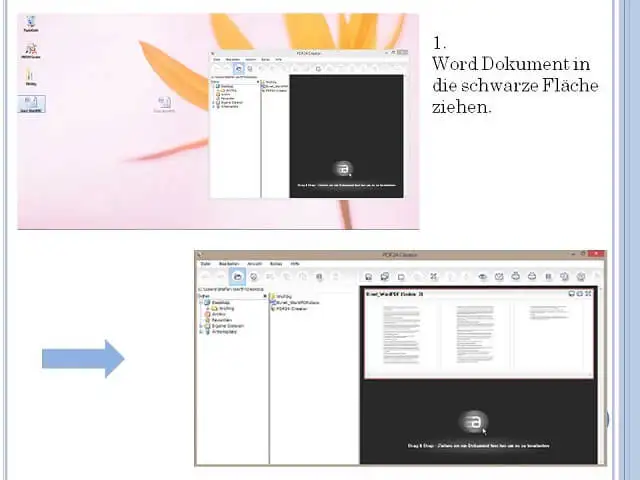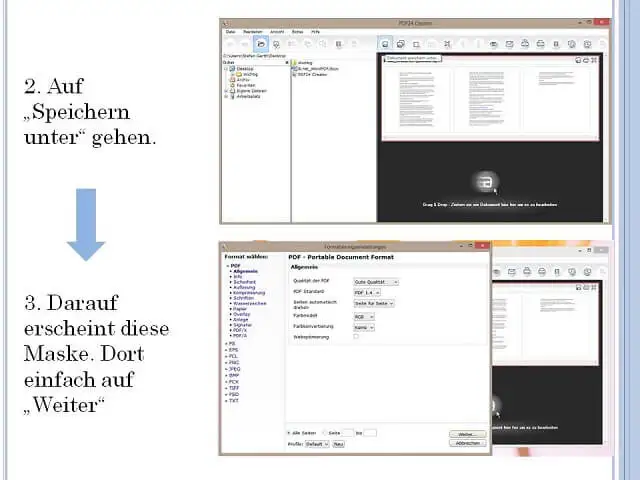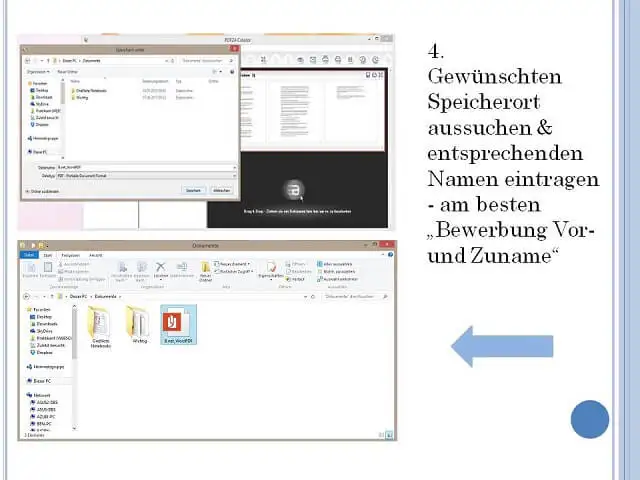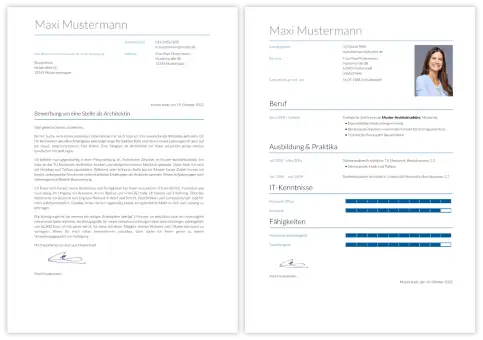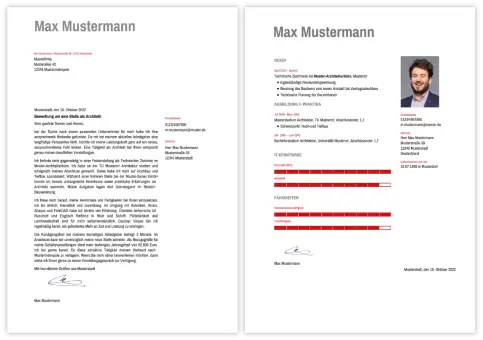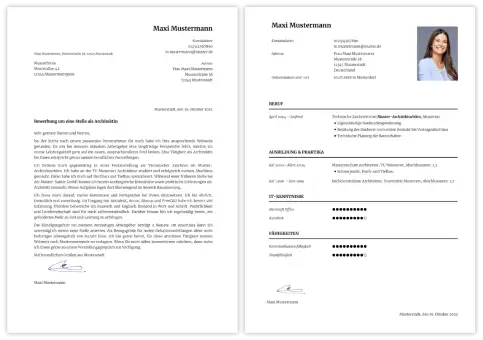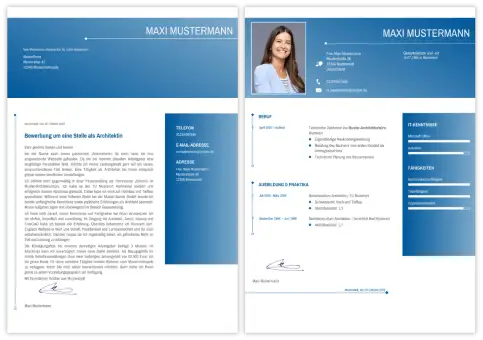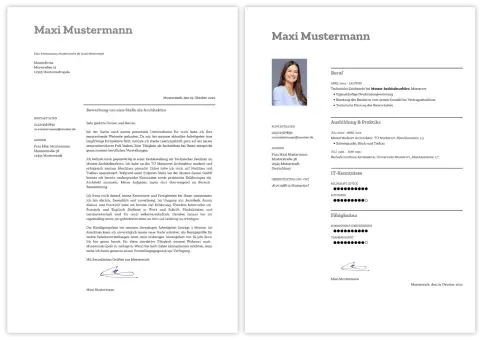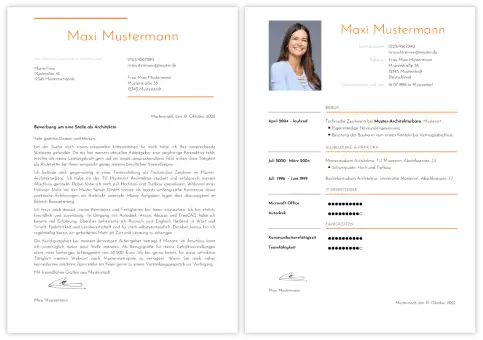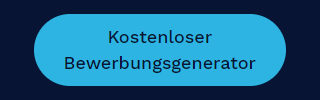Für das Erstellen der Bewerbung ist bei vielen Nutzern das Schreibprogramm Microsoft Word gängig. So werden zum Beispiel auch viele Bewerbungsvorlagen oder Bewerbungsmuster lediglich als Word kompatible Dokumente angeboten.
Die Probleme bei einem Word-Dokument: Alle Schriftstücke, die mit Word erstellt und als ein solches Dokument verschickt werden, sind leicht durch eine außenstehende Person zu manipulieren. D. h. jeder kann sich deine eingefügte Unterschrift sowie deine Kontaktdaten und dein Bewerbungsfoto zu eigen machen, um damit Unfug jeder Art anzustellen.
Damit du auf der sicheren Seite sein kannst, versendest du deine Bewerbung ausschließlich als PDF (Portable Document Format; zu Deutsch: (trans-)portables Dokumentenformat). Der große Vorteil dabei ist, dass deine Bewerbung als PDF von jedem geöffnet werden kann und somit niemand an ein bestimmtes Betriebssystem gebunden ist!